ВеЦхат опоравак: Како опоравити ВеЦхат налог и историју
У овом чланку ћете научити како да повратите податке о ВеЦхат налогу и историју ћаскања на 8 различитих начина. Набавите овај паметни алат за опоравак ВеЦхат података без икаквих проблема.
28. април 2022. • Спремљено у: Управљање друштвеним апликацијама • Проверена решења
ВеЦхат је постао једна од најбољих апликација за друштвене мреже у многим земљама. Његова популарност и даље расте због невероватних функција које се налазе у једној апликацији. Постоји више од милијарду активних корисника ВеЦхат-а. Сасвим је уобичајено да када користите апликацију, све своје податке чувате у тој апликацији и важно је да сачувате резервну копију свих својих података у случају да грешком избришете поруку.
Како се ВеЦхат користи и у предузећима, он садржи много података који су важни за кориснике. Губитак било којег од података може коштати особу посла, па је стога важно да сачувате опоравак свог ВеЦхат налога и историје. Или желите да вратите избрисани ВеЦхат разговор или желите да знате како да вратите избрисани ВеЦхат налог; наћи ћете своја решења у овом чланку.
4 начина за опоравак ВеЦхат налога
Да ли желите да повратите избрисани ВеЦхат налог? У случају да је ваш ВеЦхат налог неочекивано блокиран, прво морате да сазнате разлог зашто је блокиран, а затим да покушате да пронађете могуће начине како да повратите свој ВеЦхат налог.
Ако је привремено блокиран, моћи ћете да вратите свој налог на неколико метода. Али ако је трајно блокиран, онда морате да креирате нови кориснички ИД за ВеЦхат јер нећете моћи да повратите избрисани ВеЦхат контакт, поруке или налог.
Зашто је ВеЦхат налог блокиран?
Људи често траже како да поврате мој ВеЦхат налог, а да чак и не процене разлог који је довео до блокирања налога. Постоји много фактора који утичу на онлајн платформе.
ВеЦхат налог може бити блокиран због проблема као што су:
- Коришћење незваничних канала за преузимање ВеЦхат-а.
- Коришћење незваничних додатака или Андроид емулатора за покретање ВеЦхат-а.
- Пријављени сте због слања неког неприкладног садржаја, опака материјала, досадних огласа, превара или гласина.
- Ако користите виртуелни телефонски број уместо стварног. То значи да приступате ВеЦхат-у помоћу неког другог налога као што је Скипе, Гоогле воице, Некмо, итд.
- Кршење услова услуге ВеЦхат.
Различите опције доступне за опоравак ВеЦхат налога су објашњене даље у чланку. За опоравак можете користити било коју од препоручених метода. Најприкладније методе за опоравак ВеЦхат налога су размотрене у наставку.
Метод 1: Поново инсталирајте званичну апликацију ВеЦхат
Ако опоравак ВеЦхат налога не ради, покушајте поново да инсталирате апликацију. Поновно инсталирање ВеЦхат налога ће ресетовати сва ваша постојећа подешавања и детаље налога. Ово ће вам помоћи у опоравку ВеЦхат ИД-а да опоравите свој налог ако је блокиран. Извршите следеће кораке:
Корак 1. Затворите апликацију ВеЦхат на свом уређају.
Корак 2. У менију подешавања изаберите општа подешавања и отворите менаџер апликација уређаја.
Корак 3. У менаџеру апликација изаберите ВеЦхат и избришите кеш датотеке и податке апликације.
Корак 4. Након брисања свих података, деинсталирајте ВеЦхат са свог уређаја.
Корак 5. Уверите се да немате података о ВеЦхат-у на вашем уређају у менаџеру датотека. Сада поново покрените телефон.
Корак 6. Након што се поново укључи, идите у Плаи продавницу и поново инсталирајте ВеЦхат апликацију.
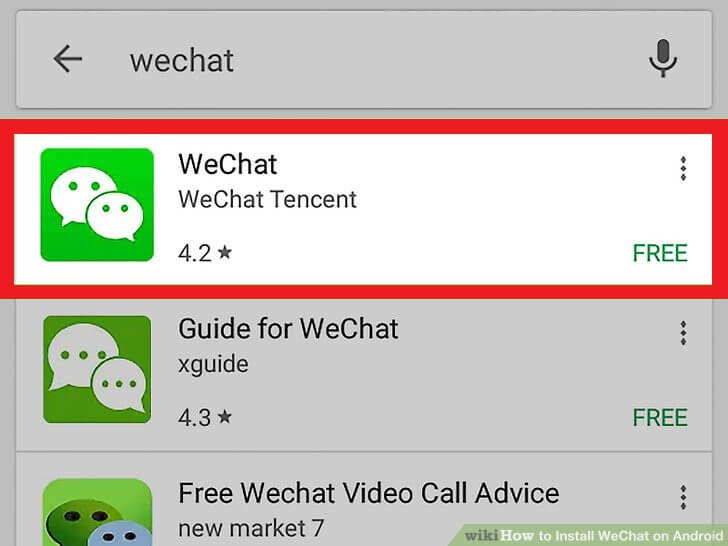
Корак 7. Сада ћете моћи поново да приступите свом ВеЦхат налогу пошто је сада деблокиран.
Метод 2: Операције опоравка у апликацији
Такође можете извршити ВеЦхат опоравак избрисаног налога из опција подешавања ВеЦхат-а. Само следите неколико корака описаних у наставку и ваш налог ће бити деблокиран.
Корак 1. Покрените апликацију на свом уређају и кликните на опцију Заборављена лозинка.
Корак 2. Када изаберете опцију Заборавили сте лозинку, појавиће се још једна страница. На тој страници изаберите безбедносни центар.
Корак 3. Сада додирните опцију Деблокирај налог или функције и ваш налог ће бити аутоматски деблокиран.
Метод 3: Опоравак ВеЦхат налога на Вебу
Ако опоравак ВеЦхат налога не функционише помоћу горње методе, постоји још једна верификована опција коју можете изабрати да бисте опоравили свој ВеЦхат налог.
Корак 1. Идите на страницу за подршку апликација у ВеЦхат-у.
Корак 2. На страници ћете морати да попуните информације у вези са вашим налозима, као што су тип ИД-а, број телефона, е-пошта или КК ИД. Препоручује се да одаберете број телефона за своју личну карту.
Корак 3. Изаберите земљу и број телефона и преузмите верификациони код за опоравак. Добићете код на свој број мобилног телефона.
Корак 4. Унесите верификациони код и цаптцха. Пустите да веб заврши процес и када се процес заврши, ваш налог ће бити враћен.
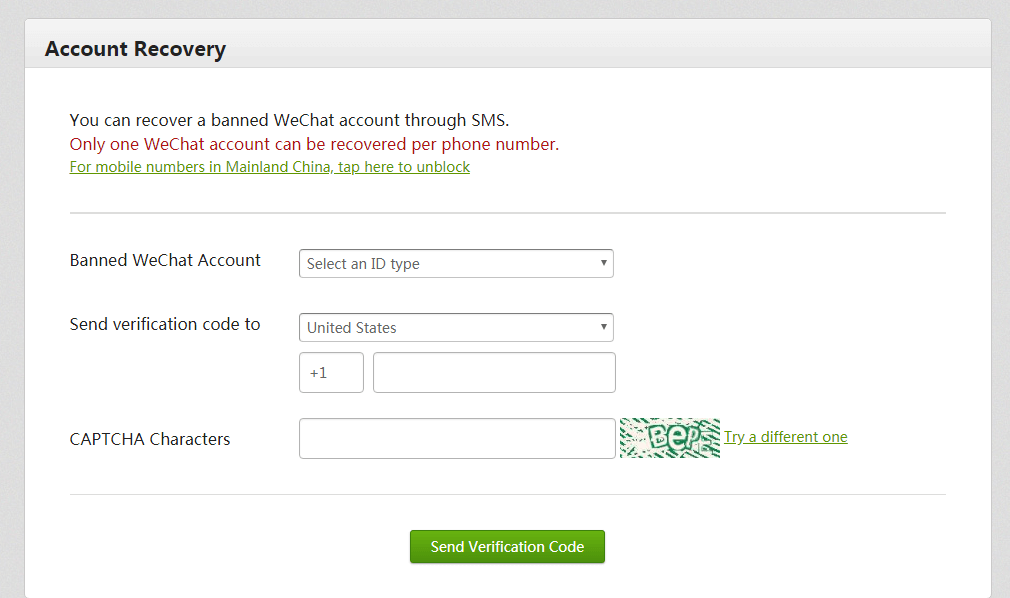
Метод 4: Контактирајте ВеЦхат центар за подршку
Ако сав опоравак ВеЦхат налога није успео, онда је време да контактирате званичнике ВеЦхат тима. Пратите упутства корак по корак као:
Корак 1. Идите на страницу подршке за деблокирање налога.
Корак 2. Изаберите оперативни систем вашег уређаја у одељку који каже Платформа. Можете извршити исте кораке и на Андроид и иОС уређајима.
Корак 3. Изаберите земљу у одељку региона и у одељку категорије изаберите Безбедност налога.
Корак 4. У близини одељка са категоријама, наћи ћете опцију за одабир. У њему изаберите опцију Блокиран налог.
Корак 5. Затим, у опису детаљно објасните зашто је ваш налог блокиран и наведите детаље о свом налогу као што су број телефона, корисничко име, ид е-поште, итд. и на крају затражите од ВеЦхат-а да деблокира ваш налог.
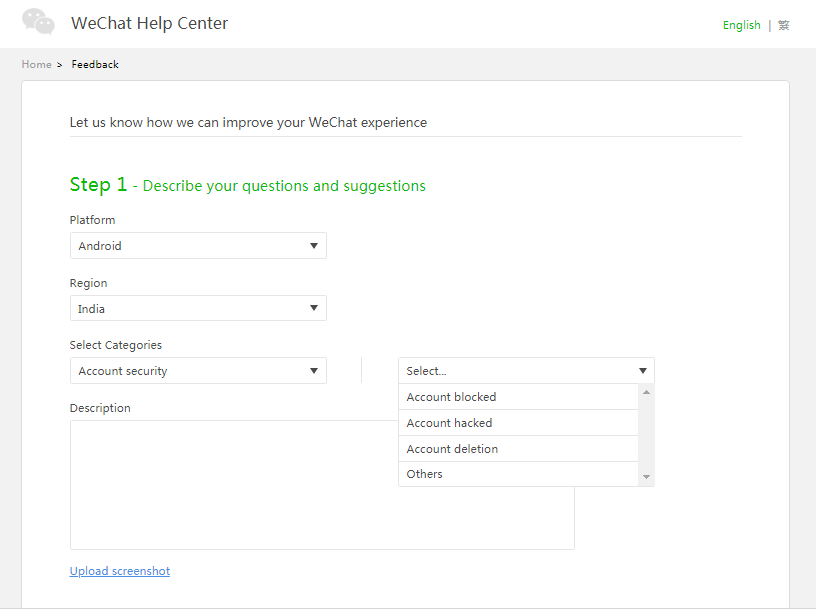
Можда ћете морати да сачекате неко време док тим за подршку за опоравак избрисаног ВеЦхат налога не одговори на ваш захтев. Када обрађују ваш захтев, добићете обавештење, а затим и потврду да ли је ваш налог деблокиран.
Сада сигурно знате како да опоравите стари ВеЦхат налог или избрисани ВеЦхат налог једноставним и лаким методама.
4 начина да повратите историју ВеЦхат-а
Понекад грешком избришемо поруке које су нам биле важне. У таквим случајевима, сваком кориснику ће бити потребан метод који му може помоћи да поврати све податке које је случајно изгубио. У наставку су укратко објашњена 4 најбоља метода за обнављање ВеЦхат историје. Ове различите методе су објашњене како би вам рекли како да повратите историју ВеЦхат-а без великих проблема.
Метод 1: Опоравак историје ВеЦхат-а из резервне копије на мрежи
Ово је општи метод за опоравак старе или избрисане историје ћаскања ВеЦхат-а. Овај метод је применљив и за Андроид и иОС уређаје. Само испробајте овај метод и можда ћете опоравити избрисане ВеЦхат поруке.
Корак 1. На телефону отворите апликацију ВеЦхат и изаберите картицу „Ја“.
Корак 2. Тамо идите на подешавања и кликните на опцију Ћаскање. Сада изаберите Историју ћаскања.
Корак 3. Тамо ћете видети опцију која каже Бацкуп/Ресторе Цхат Хистори. Сада кликните на резервну копију историје ћаскања и изаберите опцију Ресторе за опоравак ВеЦхат историје ћаскања.
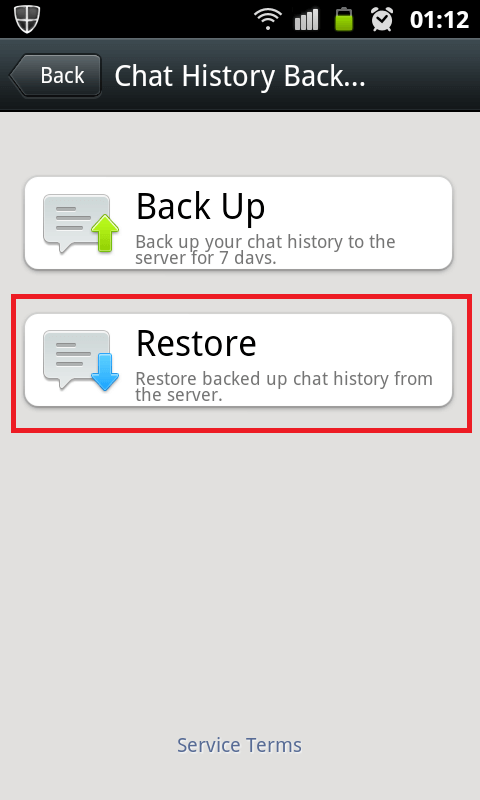
Напомена: Пре него што покушате да вратите свој налог и историју ВеЦхат-а, уверите се да сте имали резервну копију пре него што су ваш налог и историја избрисани. Тек тада ћете моћи да добијете ВеЦхат опоравак избрисаних порука.
Метод 2: Опоравак ВеЦхат историје са других телефона
Постоји веома корисна метода која омогућава кориснику да пренесе ВеЦхат историју на неки други телефон користећи ВеЦхат миграцију. Овај метод се посебно користи за опоравак иПхоне ВеЦхат-а.
Можете лако да вратите сву историју ћаскања са другог уређаја у неколико једноставних корака. Али пре него што добијете резервну копију, уверите се да сте већ направили резервну копију свог ћаскања. Тек тада ћете га моћи опоравити.
Корак 1. Повежите оба уређаја на исти Ви-Фи и пријавите се на ВеЦхат користећи исте детаље налога.
Корак 2. Након што се пријавите, идите на картицу „Ја“. И додирните опцију подешавања.
Корак 3. У менију подешавања изаберите општа подешавања. У општим подешавањима, изаберите миграцију дневника ћаскања и кликните на дугме Изабери транскрипт ћаскања.
Корак 4. Пријавите се на свој налог на свом другом иОС уређају и скенирајте КР код интерфејса. Када уређај скенира КР код, миграција ће почети.
Корак 5. Чим се процес заврши, имаћете све своје ВеЦхат податке на другом иОС уређају од првог.

Метод 3: Опоравите ВеЦхат историју из локалне резервне копије помоћу УСБ кабла (иОС уређај)
Иако постоје и друге опције резервних копија које су доступне за опоравак историје ћаскања, као што су иТунес и иЦлоуд, постоји много људи који преферирају алатку трећих страна за враћање јер употреба Аппле облака брише све податке и подешавања са телефона.
Један од најбољих алата за ово је др. фоне - Врати софтвер Социал Апп. Директно ће скенирати ваш уређај и резервну копију података селективно, а затим их вратити у складу са захтевима корисника.

Др.Фоне - ВхатсАпп Трансфер (иОС)
Направите резервну копију и вратите ВеЦхат историју и прилоге
- Може да направи потпуну резервну копију не само апликације ВеЦхат, већ и других апликација као што су Кик, ВхатсАпп, Лине, итд.
- Опција резервне копије и враћања се може урадити на било ком иОС уређају.
- Уз помоћ ове апликације можете извести податке у ХТМЛ или Екцел формат датотеке, а можете их и директно одштампати.
- Можете да прегледате датотеке које желите да извезете на рачунар или телефон.
- Процес је бржи од ВеЦхат-овог уграђеног алата за прављење резервних копија.
Функција Ресторе Социал Апп омогућава корисницима да опораве било коју врсту података са свих платформи друштвених медија.
Водич корак по корак о томе како да вратите избрисану историју ВеЦхат-а у наставку:
Корак 1. Прво повежите свој иПхоне са рачунаром помоћу УСБ кабла. На почетној страници софтвера видећете опцију која каже ВхатсАпп Трансфер. Изаберите ту опцију, а затим кликните на ВеЦхат.

Корак 2. У ВеЦхат опцији кликните на Ресторе и тада можете да видите датотеке које су направљене резервне копије на рачунару. Сада можете да вратите или извезете резервну копију података вашег иПхоне-а.

Корак 3. Међу свим подацима које видите, изаберите жељену историју ВеЦхат-а и кликните на дугме Поглед.

Корак 4. Др.Фоне ће скенирати рачунар да прикаже ваше податке. Када сте сигурни да су то подаци које желите да опоравите, кликните на опцију Врати на уређај да бисте опоравили ВеЦхат историју вашег иПхоне-а. Такође можете да изаберете жељене ставке и кликнете на Извези на рачунар да бисте вратили ВеЦхат историју на свој рачунар.

Метод 4: Опоравите историју ВеЦхат-а из Аппле услуга
Ако покушавате да пронађете начин како да вратите избрисану историју ћаскања у ВеЦхат-у на иПхоне? Аппле услуге у облаку су обезбедиле невероватну резервну копију за кориснике иОС-а. И иТунес и иЦлоуд услуге се могу користити за опоравак ваше ВеЦхат историје пратећи неколико корака.
У иТунес-у, ако сте направили резервну копију своје ВеЦхат историје, за ВеЦхат опоравак текстуалних порука следите ове кораке:
Корак 1. Покрените иТунес на рачунару и повежите свој иОС уређај са рачунаром.
Корак 2. Изаберите опцију иПхоне када се појави у иТунес-у, а затим изаберите опцију Ресторе Бацкуп.
Корак 3. Изаберите релевантне податке тако што ћете погледати величину датотеке.
Корак 4. Сада кликните на Ресторе и сачекајте да уређај заврши процес. Уверите се да ваш телефон остаје повезан са рачунаром; у супротном, опоравак ће бити прекинут.

Коришћење иЦлоуд-а: Ако желите да знате како да повратите избрисану историју ВеЦхат-а на иПхоне-у, ово је начин на који бисте требали размислити.
Ако сте укључили аутоматску резервну копију иЦлоуд-а, све ваше поруке се такође могу наћи у вашој резервној копији.
Уверите се да већ имате резервну копију свог уређаја, а затим следите кораке:
Корак 1. Прво ћете морати да обришете сав садржај свог уређаја. Идите на Подешавања и изаберите Општа подешавања, а затим кликните на дугме Ресетуј. Сада кликните на опцију Избриши сав садржај и подешавања да бисте даљински избрисали све податке.
Корак 2. Горњи корак ће вас довести до екрана за подешавање. Пратите упутства корак по корак док не видите екран са апликацијама и подацима. На том екрану изаберите Ресторе из опције иЦлоуд Бацкуп.
Корак 3. Пријавите се користећи свој иЦлоуд налог и изаберите резервну копију која је најрелевантнија. Можда ћете морати да се пријавите на свој Аппле ИД да бисте вратили апликације и куповине.
Корак 4. Сачекајте док се враћање не заврши и имаћете комплетну ВеЦхат историју на свом иПхоне-у.

Дакле, ево начина за опоравак ВеЦхат порука уз помоћ иТунес или иЦлоуд сервиса.
Недостаци опоравка ВеЦхат историје са Аппле услугама
Једини недостатак коришћења иЦлоуд или иТунес резервне копије је тај што ће трајно избрисати све ваше податке пре опоравка. У случају да сте креирали нове датотеке након последње резервне копије, оне ће бити потпуно изгубљене без икаквих шанси за опоравак података ВеЦхат-а.
Поред тога, нећете моћи да прегледате податке пре него што их вратите.






Алице МЈ
уредник особља